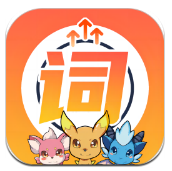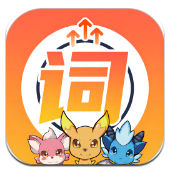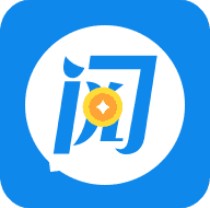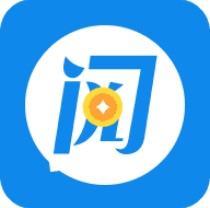iPhone12
2024-12-02 12:59:41来源:n88game编辑:佚名
在数字时代,智能手机已经成为我们日常生活中不可或缺的一部分,而截屏功能更是频繁使用的工具之一。对于iphone 12用户来说,掌握快速、便捷的截屏方法无疑会大大提升使用效率。今天,我们就来详细讲解如何通过敲击两下手机的方式来实现截屏功能。
首先,我们需要确保iphone 12的系统版本支持该功能。在ios 15或更高版本中,这一功能得到了良好的支持。接下来,我们就可以按照以下步骤进行设置和操作:
一、打开设置
1. 在iphone 12的主屏幕上,找到并点击“设置”图标。
二、进入辅助功能
1. 在设置界面中,向下滑动并找到“辅助功能”选项,点击进入。
三、配置触控选项
1. 在辅助功能界面中,找到并点击“触控”选项。
2. 进入触控界面后,继续向下滑动,找到并点击“轻点背面”选项。
四、设置轻点两下截屏
1. 在轻点背面界面中,你会看到有两个选项:“轻点两下”和“轻点三下”。我们选择“轻点两下”。
2. 在轻点两下的操作选项中,找到并点击“截屏”选项。至此,你已经成功设置了通过敲击两下手机背面来截屏的功能。
五、使用截屏功能
1. 设置完成后,你可以随时通过敲击iphone 12的背面两下来实现截屏。截屏成功后,屏幕会短暂闪烁,并自动将截图保存到相册中。
此外,iphone 12还提供了其他几种截屏方法,供用户在不同场景下选择使用:

- 同时按住电源键和音量加键:这是iphone传统的截屏方式,通过同时按住手机的电源键和音量加键,然后快速松开,即可实现截屏。
- 使用辅助触控截屏:在设置中开启辅助触控功能后,你可以通过双击小白点来进行截屏。
- 使用快捷截图按钮:在控制中心中,你可以找到快捷截图按钮,点击即可进行截图操作。该按钮可以在设置中进行自定义配置。
总结来说,通过敲击两下手机背面来截屏是一种既方便又快捷的操作方式。它不仅提高了截屏的效率,还为用户带来了更加流畅的使用体验。如果你还没有尝试过这种截屏方式,不妨现在就按照上述步骤进行设置和尝试吧!相信你会爱上这种便捷的操作方式。